Índice
-
Gestión Comercial
-
Servicio Técnico (SAT)
-
APP's
-
Contabilidad
-
Terminal de punto de venta (TPV)
-
Gestión de Almacenes
-
Tallas y Colores
-
Gestión de Proyectos (CSP)
-
Gestión de Relaciones con el Cliente (CRM)
-
Flujo de trabajo
-
Ticket BAI
-
Ecommerce
-
Inventario
-
Control de Calidad
-
Producción
-
Logística
-
SII (Suministro Inmediato de información)
-
Business Intelligence
-
Preventa/Autoventa
-
Notas Actualizacion
-
Video Guides
-
Videos Populares
-
Categorías
-
Fichas
Balances de Contabilidad
2 Minutos
0 Likes
385 Vistas
Última modificación: August 9th, 2022
2 Minutos
0 Likes
385 Vistas
Última modificación: August 9th, 2022
TABLA DE CONTENIDOS
BALANCES 1. BALANCE DE SUMAS Y SALDOS 2. INFORME BALANCE DE SUMAS Y SALDOS 3. BALANCE DE SITUACIÓN 4. BALANCE DE SITUACIÓN CALCULADOSBALANCES
Incluye toda la operativa relativa a la gestión de Balances de nuestra empresa, Situación y Sumas y Saldos.
1. BALANCE DE SUMAS Y SALDOS
Incluye las distintas opciones disponibles de visualización de Balances de Sumas y Saldos de nuestras cuentas.
- Período: que abarca el balance en meses
- Longitud de Corte de Niveles: Define la longitud de las cuentas a visualizar en función de los niveles disponibles.
- Ejercicio: Código y nombre del año al que hace referencia el balance.
- Tipo de Contabilidad: Selección del tipo de contabilidad al que hace referencia el balance.
- Cuentas: Números de cuenta que abarca la selección a visualizar del balance. Indica cuenta inicial a cuenta final, en orden conforme al PGC
-
Otros:
- Sacar sólo las cuentas con importes: Check que discrimina sólo aquellas cuentas con saldo en la visualización del balance.
- Departamento: Visualiza los saldos de las cuentas que pertenezcan al departamento indicado.
- Subtítulo: Podemos indicar manualmente el Subtítulo de nuestro balance.
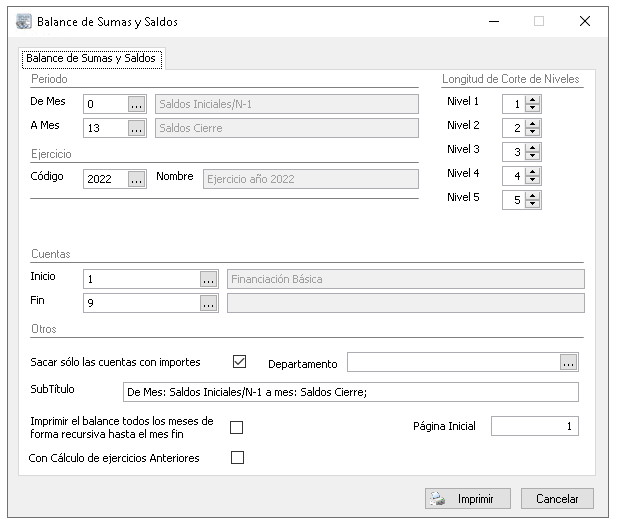
2. INFORME BALANCE DE SUMAS Y SALDOS
Nos muestra las diferentes formas de impresión de sumas y saldos de las cuentas. Podemos configurar las vistas como en el resto de las aplicaciones.
Ofrece información de saldos por meses, suma agregada de operaciones al Debe del mes, al Haber y el Saldo.
Los campos disponibles son: Código, nombre, tipo de cuenta, mes, Nombre del mes, Debe Mes, Haber Mes, Saldo Mes, Debe Acumulado, Departamento, Ejercicio, Haber Acumulado, Niveles de 1 a 5 , Nombre del departamento, Nombre Ejercicio, Nombre Nivel 1 a 5, Nombre tipo contabilidad, Saldo Acumulado, Tipo de contabilidad.
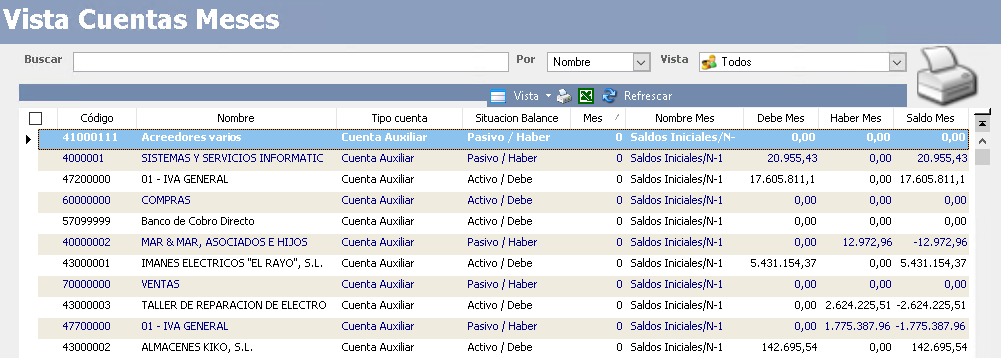
3. BALANCE DE SITUACIÓN
Acceso a las distintas opciones de impresión de Balances de Situación.
Opciones disponibles:
- Crear: Podemos crear nuestro Balance de situación.
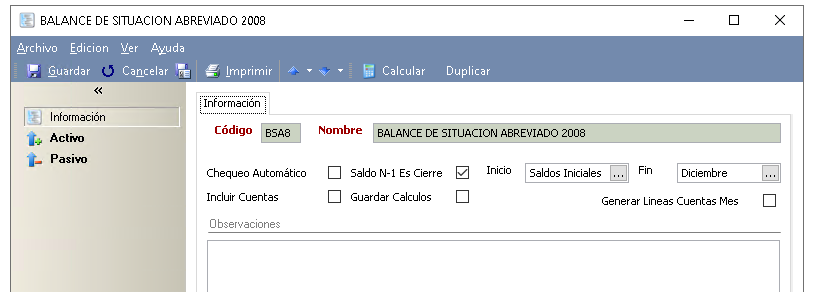
Activo: Posicionándonos sobre el campo en blanco debajo de Activo podremos: Agregar un Grupo F6, Grupo Hijo (Subgrupo) Ctrl F6 y crear la variable de Ratio (Cálculo) Ctrl F12
- Código Grupo Seleccionado
- Nombre del Grupo Seleccionado
- Notas de Memoria
- Cálculos: Operaciones de Cálculo y cuenta integrante
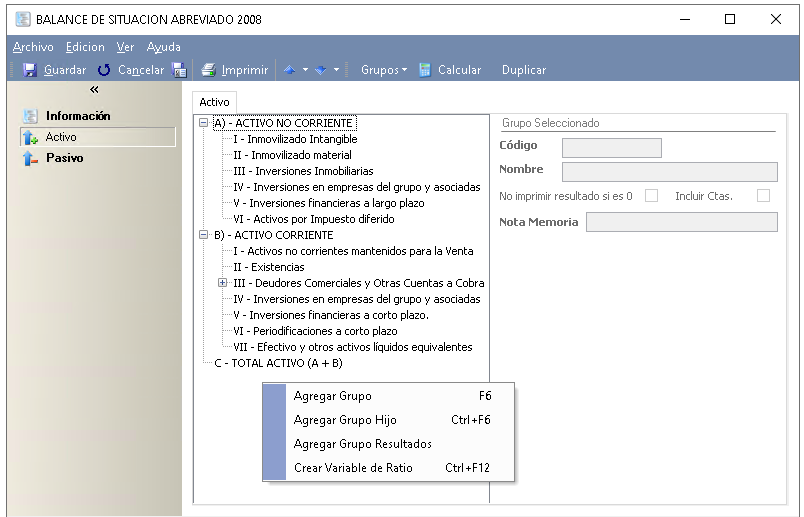
Pasivo: Posicionándonos sobre el campo en blanco debajo de Activo podremos: Agregar un Grupo F6, Grupo Hijo (Subgrupo) Ctrl F6 y crear la variable de Ratio (Cálculo) Ctrl F12
- Código Grupo Seleccionado
- Nombre del Grupo Seleccionado
- Notas de Memoria
- Cálculos: Operaciones de Cálculo y cuenta integrante.
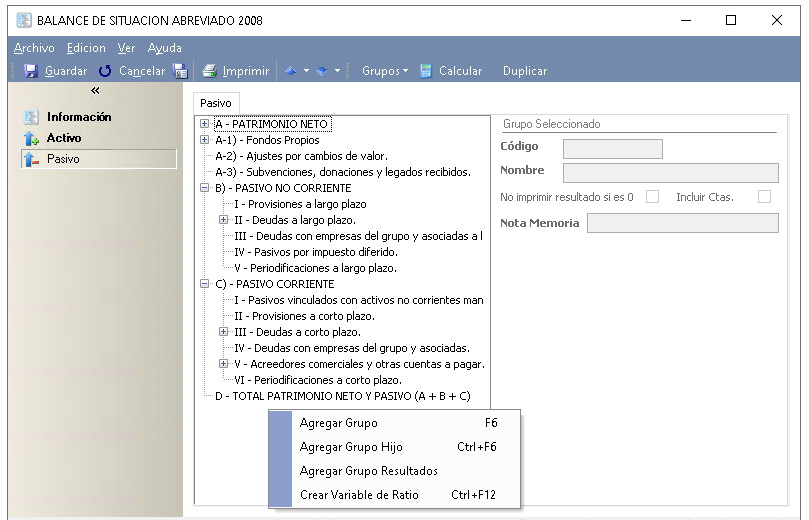
Es posible configurar balances personalizados o sectoriales, por defecto ofrecemos en la instalación Balances completos conforme al PGC 2008 modelo normal y abreviado.
- Modificar: Permite modificar la estructura de un Balance ya creado
- Eliminar: Permite Eliminar el balance seleccionado.
- Calcular: Permite Visualizar el Balance Seleccionado. Disponemos de opciones adicionales en esta visualización:
- Tipo de Contabilidad: Seleccionar el tipo de contabilidad sobre el que se efectuará el cálculo.
- Inicio y Fin: Del período del Balance. Actual y comparativo.
- Departamento: Balance del Departamento seleccionado.
- Chequeo Automático: Chequea si existen cuentas con saldo no incluidas en la estructura del balance.
- Saldo N-1 Es Cierre: Saldo Balance comparativo es el de cierre. Si lo desmarcamos, el saldo comparativo será el mismo período que el indicado en Inicio – Fin.
- Guardar Cálculo: Guarda el modelo de balance para poder acceder de forma directa en “Balances de Situación Calculados”, si utilizamos esta opción tendremos disponibles en el menú Balance de Situación Calculados los que hayamos guardado dispuestos para su impresión inmediata.
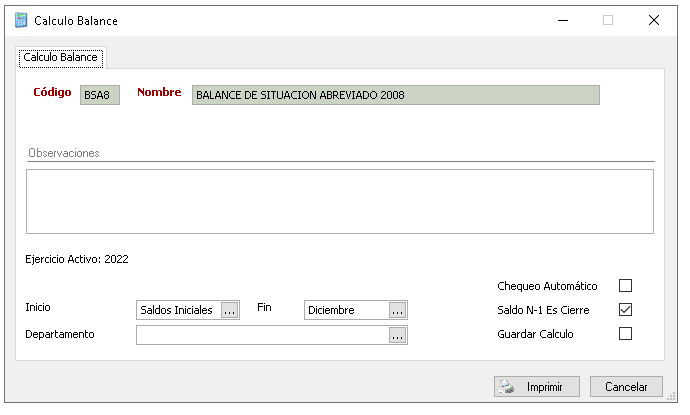
4. BALANCE DE SITUACIÓN CALCULADOS
Tendremos disponibles en esta vista los Balances de Situación creados, listos para su impresión, podremos configurar esta vista conforme a nuestras preferencias.
